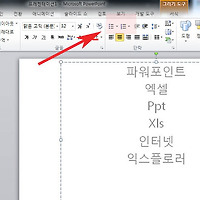엑셀 리소스 부족 해결 및 시스템 메모리 문제 알아보기
안녕하세요. 오늘은 엑셀에서 리소스 부족현상시 해결방법에 대해서 알아보겠습니다.
리소스부족은 메모리부족현상으로 메모리공간 확보나 시스템설정으로 해결가능합니다.
그럼 엑셀 리소스문제 해결방법에 대해서 설명하도록 하겠습니다.
1.리소스부족은 메모리가 부족하여 나오는 메세지로 메모리를 증설하는게 가장 확실한방법입니다.
다만, 메모리 증설이 어려운경우 임시메모리를 확장하는 방법이 있습니다.
시작메뉴에서 제어판을 실행해주세요.
2. 제어판이 열리면 보기기준을 작은아이콘으로 변경한후에 시스템을 찾아 실행합니다.
3. 시스템창이 나오면 좌측에 고급 시스템 설정을 클릭해주세요.
raia.tistory.com
4.시스템속성창이 열리면 고급탭아래에 성능 설정을 찾아 클릭해주세요.
5. 성능옵션창이 열리면 고급탭에서 가상메모리 아래에 있는 변경을 클릭합니다.
6. 가상메모리가 나오면 윈도우가 설치된 c:하드드라이브를 선택합니다.
그리고 사용자 지정크기에 처음크기,최대크기를 모두 아래에 나와있는 권장숫자만큼 적어줍니다.
(자신의 컴퓨터사양에 맞게 적어주세요)
설정을 눌러주고 다시 확인을 눌러주면 윈도구가 재시작되면서 가상멤모리가 재설정됩니다.
이상으로 엑셀 리소스 부족 해결 및 시스템 메모리 문제 알아보기을 마치겠습니다.
'컴퓨터팁 > 오피스' 카테고리의 다른 글
| 엑셀 엔터키 줄바꾸기 경로 방향 변경 바꾸기 방법 (0) | 2017.06.07 |
|---|---|
| 워드 엔터 표시 화살표 없애기 지우기 방법 (0) | 2017.06.06 |
| 엑셀 제한된 보기 해제 쉬운방법 (0) | 2017.06.06 |
| 파워포인트 ppt 글머리기호 표시 사용방법 (0) | 2017.06.04 |
| 엑셀 용량 줄이기 파일 사진 압축방법 (0) | 2017.06.01 |
| 엑셀 하이퍼링크 일괄삭제 제거 인터넷연결 지우기 방법 (0) | 2017.05.30 |
| 파워포인트 ppt 표만들기 넣기 방법 (0) | 2017.05.30 |
| 파워포인트 유튜브 동영상 삽입 추가방법 (0) | 2017.05.10 |
| 파워포인트 ppt 링크걸기 삽입 해제 인터넷 연결 설정방법 (0) | 2017.05.10 |
| 엑셀 그래프 만들기 그리기 방법 (0) | 2017.05.01 |